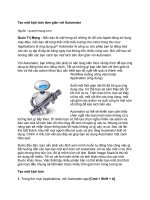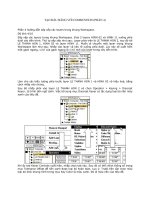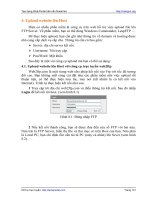Tài liệu Tạo nền với Photoshop ppt
Bạn đang xem bản rút gọn của tài liệu. Xem và tải ngay bản đầy đủ của tài liệu tại đây (534.74 KB, 9 trang )
TẠO NỀN VỚI PHOTOSHOP CS3
Bài tập này hướng dẫn tạo nền đẹp với các hiệu ứng có trong Photoshop CS3. Bạn có thể
dùng lệnh chỉnh màu để có thêm nhiều kết quả phong phú. Nếu máy của bạn dùng các
phiên bản Photoshop cũ như 6.0, 7.0, CS (8.0), CS2 (9.0), về mặt kỹ thuật không ảnh
hưởng nhiều đến việc thực hành.
Độ khó: 3/10
Các bước thực hiện như sau:
Trước tiên, khởi động Photoshop CS3. Giao diện làm việc Photoshop xuất hiện.
Trên thanh trình đơn, chọn File > New tạo trang làm việc mới.
Hộp thoại New xuất hiện, nhập tên file và kích thước file tùy theo mục đích sử dụng của
bạn.
Lúc này, trang làm việc mới xuất hiện với kích thước mà bạn thiết đặt.
Nhấn phím D trả lại màu mặc định (đen trắng) cho hai ô màu trên thanh công cụ.
Trên thanh trình đơn, chọn Filter > Render > Clouds tạo vân mây.
Kết quả như hình dưới:
Trên thanh trình đơn, chọn Filter > Pixelate > Mezzotint.
Hộp thoại Mezzotint xuất hiện, nhấp mũi tên hướng xuống trong khung Type chọn Short
strokes, nhấp OK đóng hộp thoại.
Chọn Filter > Blur > Radial Blur tạo độ nhòe cho ảnh.
Hộp thoại Radial Blur xuất hiện, kiểm chọn mục Zoom, Best, di chuyển thanh trượt ứng với
giá trị Amount: 100, nhấp OK.
Chọn Filter > Distort > Twirl tạo độ xoắn.
Hộp thoại Twirl xuất hiện, di chuyển thanh trượt ứng với giá trị Angle: 150, nhấp OK. Kết
quả như hình dưới:
Nhấn tổ hợp phím Ctrl + J sao chép layer mới, nhấp đúp vào tên layer này đổi thành “nen”.
Trên thanh trình đơn, chọn Filter > Distort > Twirl tạo độ xoắn.